WinAVI ブルーレイリッピングでブルーレイをDVDファイルに変換する方法
ブルーレイディスの内容をDVDファイルとしてパソコンにバックアップしたい場合、WinAVI ブルーレイリッピングでブルーレイをDVDに変換するのはいい方法です。また、WinAVI ブルーレイリッピングはDVD チャプターを作成機能があり、DVDに字幕を添加することもできます。次のガイドでブルーレイをDVDに変換する方法をご紹介します。
ステップ 1:無料でWinAVI ブルーレイリッピングをダウンロードとインストールして、プログラムを起動します。
ステップ 2:ブルーレイディスクを挿入して、ディスク内のファイルをソフトに添加します。BDファイルはパソコンにバックアップされた場合、直接ファイルをドラッグしていいです。
ステップ 3:"Convert from Blu-ray Drive "、"Convert from Blu-ray directory"か"Convert from Blu-ray Image File"をクリックして、BDファイルをロードします。ポップアップされた出力のウィンドウでDVDを選択します。
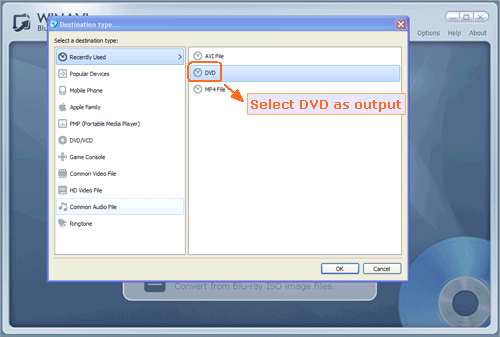
ステップ 4:"Advanced"をクリックして、出力ビデオの効果をカスタマイズします。設置時、チャプターメニューとほかのオプションがカスタマイズできます。DVDファイルをディスクに焼く時、地域とDVDプレーヤーにより、" PAL " と " NTSC " が選択できます。
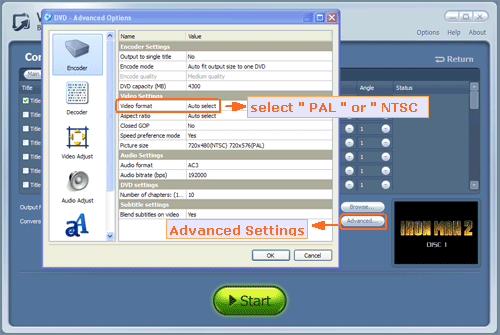
ステップ 5:"Start"ボタンをクリックして、ブルーレイをDVDに変換します。
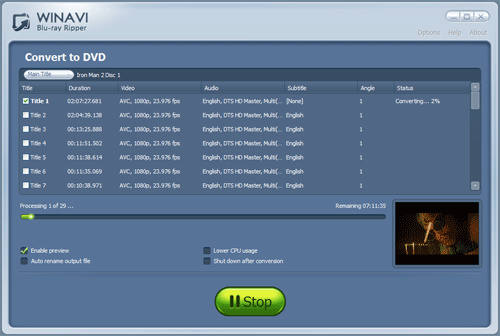
ステップ 6:"Open the output format"をクリックして、変換されたファイルの保存先を開きます。DVDを焼きたいなら、"Nero"をおすすめします。ブルーレイをDVDに変換するとき、DVDプレーヤーにより、"PAL" 或いは "NTSC"を選択します。
 jp.winavi.com
jp.winavi.com オンラインストア
オンラインストア




